
Google překladač
Překlad textů, dokumentů, projektů nebo i celých webových stránek je úkolem, který mnoho uživatelů provádí několikrát do měsíce. Přestože na internetu najdeme různé aplikace a jazykové aplikace, jedna z nejznámějších je Google Překladač (V angličtině Google Překladač).
Abezplatná překladatelská služba google který řeší naše jazykové nedostatky v jiném jazyce.
Být používat jako Překladatel z angličtiny do španělštiny, nebo naopak, ze španělštiny do angličtiny, nám nejen šetří čas, ale mluvíme o bezplatné překladatelské aplikaci a díky jejím nejnovějším aktualizacím – ať už obsahuje umělou inteligenci – přeložené texty začínají být vhodnější.
Ve své době jsme již viděli Akademický Google a dnes se podíváme na průvodce s různými tipy a nástroji pro získání kvalitnějších překladů … Jak používat Překladač Google?
1.- Jak funguje překladač Google?
Nejjednodušší způsob, jak pochopit, jak Google Překladač Pomocí jednoduchého obrázku zdůrazňujeme hlavní charakteristiky:

Jak můžete vidět na obrázku panelu Google Translator, jeho použití je velmi jednoduché s možností překladu až do 103 jazyků (V neobvyklých jazycích existují určitá omezení, která můžete vidět ZDE)
2.- Jak poznáte, zda je text přeložený do angličtiny dobrý?
Pro ty z nás, kteří anglicky z gramatického hlediska příliš neznají, když překládáme text, opravdu nevíme, zda je překlad srozumitelný a jasný pro uživatele, který text čte.
K vyřešení tohoto problému existuje bezplatný nástroj s názvem Hemingwayapp. Funguje pouze pro texty v angličtině, je přístupný odtud a to, co nám aplikace říká pomocí barev, je:

Z hlediska gramatiky a čtivosti je to skvělé. Kromě toho, že nám dává skóre za srozumitelnost textu, doporučuje možnosti, které lze zlepšit, pokud umístíme kurzor na příslušnou barvu:

Další z nejpopulárnějších bezplatných nástrojů pro opravte naše psaní v angličtině a kterou doporučujeme, je aplikace Grammarly (přístup ZDE). Velmi praktické! Dokonce kontroluje gramatiku našich e-mailů.

Chcete-li prozkoumat jeho potenciál, je nejlepší přistupovat k jeho rozšíření Google Chome ZDE (Nejprve musíte mít účet Grammarly a poté si rozšíření stáhnout). Můžeme například opravit texty Dokumentů Google:

Jakmile máme odpovídající oprávnění. Při otevírání dokumentu se nám v pravé dolní části stránky zobrazí ikona Grammarly, která značí, že dokument funguje.
Existuje také několik Kontrola anglické gramatiky které nám pomohou lépe psát na základě umělé inteligence. Přímo doporučujeme Linguix, který je zdarma prémiový, ale pro normálně dlouhé texty a věty stačí verze zdarma. Snadno použitelný a velmi výkonný nástroj:

A nejen, že nám to pomůže vytvářet lepší texty v anglosaštině (i na obchodní úrovni), vyvarovat se případných chyb, ale také nám to pomůže zlepšit naši úroveň angličtiny, je-li tomu tak, s možností vytvoření našeho osobního slovníku.
3.- Rychlé překlady s rozšířením Chrome
Pro ty z nás, kteří tráví celé dny potápěním na webu a změnou jazyků. To je Rozšíření Google Chrome, které používá Překladač Google a to je bez váhání nejužitečnější.
Můžeme k němu přistupovat ZDE a přidat jej do prohlížeče. Použití je velmi jednoduché, po přidání do sekce rozšíření nám stačí stisknout pravé tlačítko myši, aby se zobrazila nabídka s možností «Přeložit do španělštiny«.
Můžeme jej použít dvěma způsoby:
- Označte text na obrazovce, pravým tlačítkem myši a přeložte … Perfektní jako Překladatel z angličtiny do španělštiny.

- Nebo jednoduše chceme přeložit to, co vidíme na obrazovce počítače. Pravé tlačítko myši a překlad (NEotevře nové okno a je rychlejší).

4.- Aplikace Google Translator na mobilu
Samozřejmě další tip je mít to na mobilu. A aplikace google překladač pro použití na mobilním telefonu se systémem Android nebo smartphonu se systémem iOS.
- Stáhněte si aplikaci Google Android Translator… Odtud.
- Stáhněte si aplikaci pro ductor z Google iOS… Odtud.

S poměrně pozoruhodnými vlastnostmi pro interpretaci textů, jako jsou:
- Zadáním můžete překládat celkem mezi 103 jazyky.
- Dotykový text: zkopírujte text do libovolné aplikace a zobrazí se odpovídající překlad.
- I když nemáte připojení k internetu, můžete překládat.
- Okamžitý překlad s fotografií z fotoaparátu: Okamžitě překládejte texty do 38 jazyků.
- Můžete jej použít pro obousměrný okamžitý překlad hlasu.
- Pomůcka pro slovní zásobu: zvýrazněte a uložte překlady v jakémkoli jazyce pro pozdější použití.
- Je to také skvělé pro přepis textu na Whatshapp. Když obrazovka rozpozná jiný jazyk, objeví se na obrazovce ikona.
Při použití fotoaparátu telefonu k překladu menu, plakátů nebo jiného textu, který najdete, nám aplikace Google Translate zobrazí okamžité překlady přímo na obrazovce telefonu (pokud jste si stáhli jazykový balíček). Při cestování se to hodí!

Režim konverzace je velmi dobrý. Použijte mikrofon mobilu k rychlému získání překladů, buď k překladu konverzací mezi uživatelem a cizím mluvčím, nebo pokud se dotkneme červeného tlačítka na mikrofonu, bude v režimu přímé konverzace, kde bude slyšet oba jazyky a nabídne překlady v reálném čase.
5.- Jak přeložit kompletní web?
Díky univerzálnosti tohoto nástroje dokážeme přeložit kompletní web – například ze španělštiny do angličtiny – velmi jednoduchým způsobem. Trik je přidat adresu URL webu, jak je uvedeno na následujícím obrázku:

Pamatujte, že jak jsme již naznačili, s rozšířením Chorme překladače Google je to mnohem jednodušší přepisovat texty do jiného jazyka.
Mějte na paměti, že to funguje také při učení angličtiny, můžeme to použít jako Překladač ze španělštiny do angličtiny.
6.- Jak překládat dokumenty pomocí překladače Google?
Když musíme předložit dokumenty v jiném jazyce nebo je jednoduše přepsat do španělštiny, máme možnost nahrát dokumenty a nechat si automaticky udělat překlad.
Nejprve se musíme ujistit, že náš dokument má správnou velikost a formát. Dokumenty lze nahrát ve formátu souboru; Microsoft Word ve formátu .doc a .docx, prostý text s příponou .txt, v HTML, ve formátu excel s .xls nebo .xlsx, v .pdf nebo dokonce v Power Pointu s .ppt a .pptx.

každý přeložený dokument může mít velikost až 1 MB
Jako alternativu k Anglický překladatel od Googlu, máme-li větší dokument, máme přístup k bezplatné online aplikaci specializované na dokumenty ZDE. Že kromě přelévání informací do jiného jazyka můžeme PDF rozdělit nebo předat PDF do Wordu. Je to velmi zajímavé!
Můžeme také překládejte větší dokumenty pomocí dokumentu GoogleVím, že je to zdarma. Vstoupíme ZDE (Přihlásíme se jako uživatel), nahrajeme dokument a klikneme na sekci nástroje:

Požádá nás o přidání nového názvu a volby jazyka. Je to tak snadné!… Mějte na paměti, že překlady prostřednictvím Dokumentů Google velmi dobře zachovávají strukturu dokumentu, ať už ve formátu PDF nebo Word. Další utilita pro překládat z angličtiny do španělštiny!
Jako poznámku, místo dokumentů, chceme-li překládat videa a nezjistíme to, protože titulky jsou v angličtině nebo jiném jazyce.
Jak umístit španělské titulky na videa? Chcete-li automaticky přidat titulky na YouTube, musíte provést následující čtyři kroky (je nezbytné, aby autor při nahrávání videa povolil přepsat hlas automatické přidávání titulků):
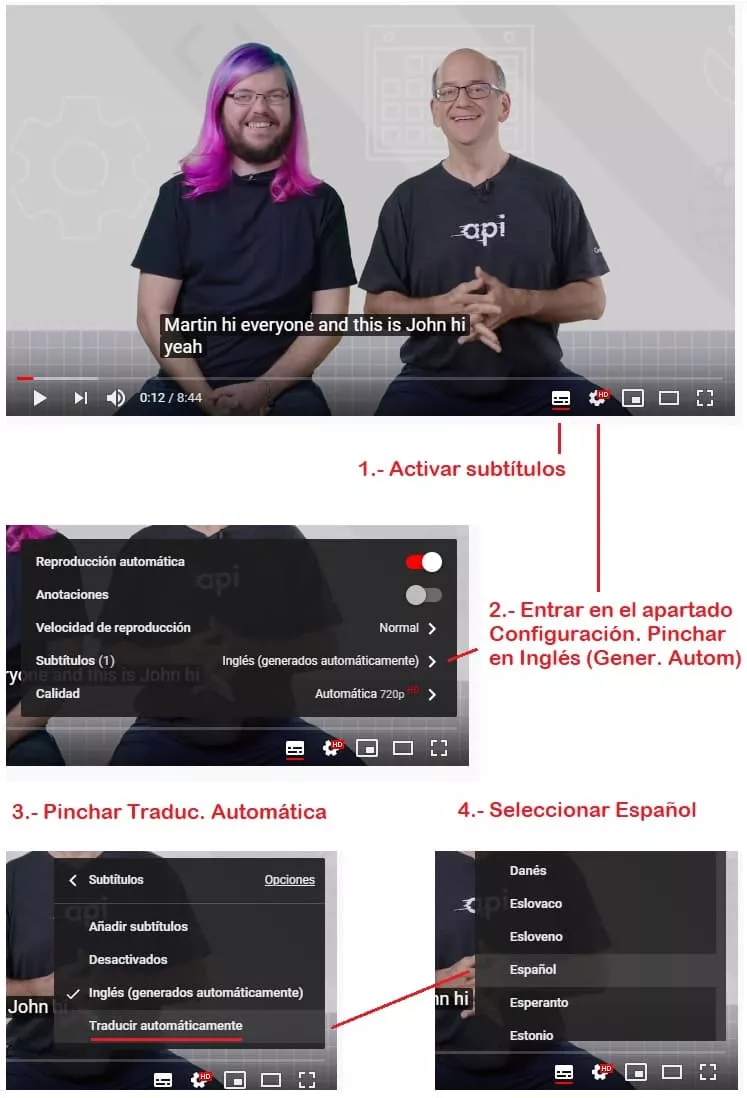
Reprodukujte texty v jiných jazycích z formátu videa je již realitou, že to docela funguje.
Pamatujte, že můžeme snížit „rychlost přehrávání“, dá se to lépe přeložit a někdy Američané mluví velmi rychle a je potřeba to hrát trochu pomaleji, aby to správně pochopili.
7. Co bych měl mít na paměti v gramatice?
Zaměření na španělštinu do angličtiny. Přesnost automatický překlad záleží na množství porovnávaného lingvistického obsahu. Čím větší objem obsahu, tím přesnější bude. Proto, Google Překladač Obvykle je lepší v jazycích do az angličtiny.
Ze zkušenosti, když chceme přeložit text do angličtiny nebo jiných jazycích, měli bychom být opatrní s:
- Je třeba se vyvarovat hovorových výrazů, ustálených frází nebo bombastických frází (v případě potřeby kontrastu frází můžete použít Word Reference, je to lepší)

- Texty by měly být ve španělštině – neutrální kastilštině, aby se předešlo neslučitelným výrazům nebo výslovnostem.
- Překládá lépe kontexty než jednotlivé a jednotlivé věty.
- Měl by být napsán srozumitelným jazykem, bez chyb, zkontrolujte pravopis a gramatiku. Pro představu, překlady novinových článků jsou docela dobré.
- Nezneužívejte používání gerundia. Gerundium je mnohem častější v angličtině než ve španělštině a nemůžeme jej vždy přeložit tak přesně.
- Nezneužívejte trpný rod.
- Pokud nevíte, jak něco přeložit, ale můžete uznat, že Google Translate to stále špatně vykládá, zkuste rozdělit frázi – text na menší části.
8.- Kvalitní alternativy překladačů Google
Přestože na internetu najdeme několik nástrojů a online slovníků, které nám umožňují slušné překlady, jediný překladač, který předčí Google Translate, je Deepl překladatel (Můžeme k němu přistupovat ZDE) založené na umělé inteligenci.
Bohužel, bezplatný účet má omezení vpřepis textu do angličtiny, s maximálně 3000 znaky. Bude tedy užitečný pouze pro malé texty a má málo jazyků, které jsou; Angličtina, francouzština, němčina, polština, španělština, portugalština, holandština, polština a ruština.

S online aplikací Deepl můžeme také překládat dokumenty Microsoft Word (.docx) a PowerPoint (.pptx) s bezplatnou verzí. Kromě těchto dvou formátů souborů mohou placení předplatitelé používat také soubory ve formátu .txt.
Příklad Deepl ve srovnání s překladem provedeným s Google Talking about foundations by byl:

I když je to podobné, syntaxe je lepší!
Další alternativou je Microsoft Translator (ZDE), které umí překládat text, webové stránky, hlas, obrázky, všechny druhy dokumentů a kompletní konverzace, ať už v prohlížeči nebo přes mobilní zařízení.
Reprodukce textů v jiných jazycích je již realitou, která se dělá docela dobře. A pamatujte, že nedávno jsme také viděli další aplikaci Google pro vytváření 360º virtuálních prohlídek, které mohou být užitečné pro naše projekty.
Bonus: Google Home jako překladatel
 V tomto případě a pro zajímavost, inteligentní asistenti, které si můžeme koupit, mají zvláštnost, která se někdy hodí; Mohou být tlumočníky všeho, co mluvíme v reálném čase, to znamená, že mluvíme španělsky a zařízení to automaticky vysloví v angličtině nebo zvoleném jazyce. Chytrý tlumočník, který nemůže přijít vhod ani v kanceláři.
V tomto případě a pro zajímavost, inteligentní asistenti, které si můžeme koupit, mají zvláštnost, která se někdy hodí; Mohou být tlumočníky všeho, co mluvíme v reálném čase, to znamená, že mluvíme španělsky a zařízení to automaticky vysloví v angličtině nebo zvoleném jazyce. Chytrý tlumočník, který nemůže přijít vhod ani v kanceláři.
Ovládání asistenta v režimu tlumočníka je poměrně jednoduché:
- Nejprve „Ok Google, aktivuj tlumočníka“ … bude stačit, aby reproduktor zahájil proces konfigurace.
- Zeptá se nás… Do jakého jazyka mám překládat? (Nezapomeňte, že v konfiguraci aplikace musíte mít nakonfigurovaných několik jazyků)
- Komentujeme jazyk, který chceme, aby byl reprodukován.
- Začneme mluvit pomalu a asistent bude tlumočit vše, co komentujeme.
Přestože systém není dokonalý, může nás dostat z problémů.
Pokud se vám článek líbil, ohodnoťte a sdílejte!


